React Native入門⑥ WebViewを使ったニュースページ【2020】
スポンサーリンク
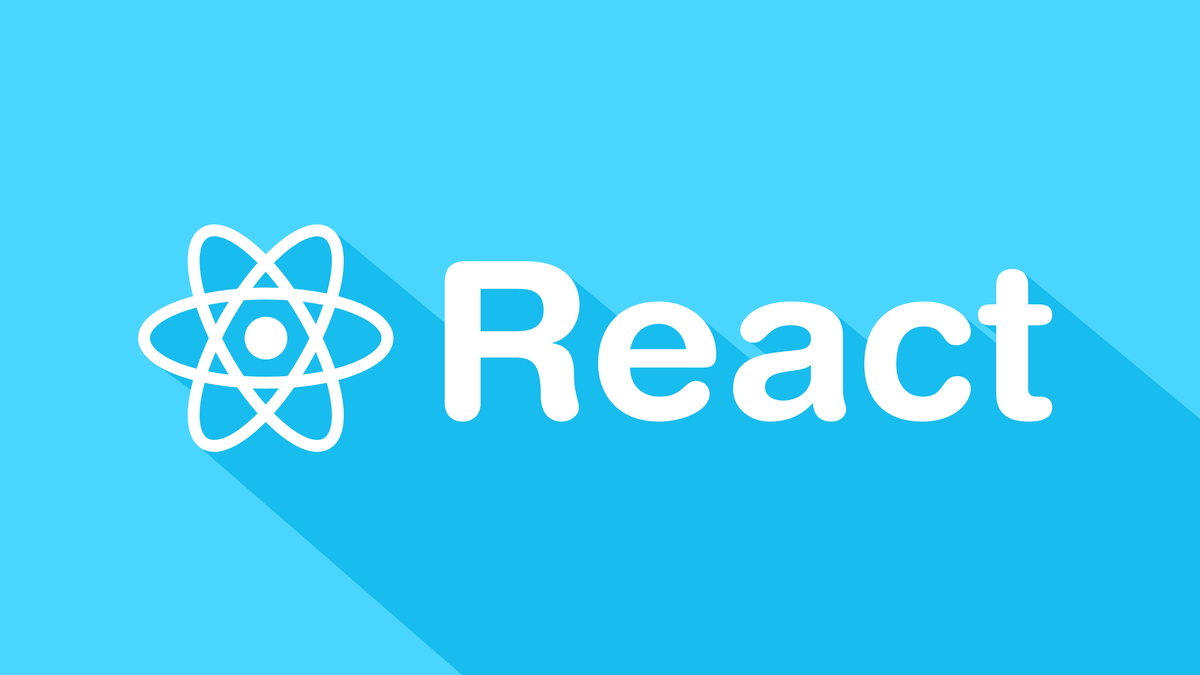
次:React Native入門⑦ 画面を引っ張って更新できるようにする【2020】 - 筋トレ大学生によるアウトプット雑記
React Nativeについて知りたいですか?
前回の記事では、React Nativeを用いてAPIからニュースを取得し表示するページを作成しました。
本記事では、
- WebViewの使い方
- 記事をタップしてその記事ページへ飛ぶようにする
といったことを解説します。
アプリ開発に興味のある方必見です。
是非ご覧ください。
WebViewの使い方
WebViewは指定したWebページを表示するコンポーネントです。
公式のドキュメントはこちら。
🚧 WebView · React Native
使い方はこんな感じです。
WebViewは、ExpoのWeb表示だとうまく表示されません。
iOS,またはAndroid表示にするとうまく表示されます。
このコンポーネントを使って、前回作成した記事ページを進化させましょう!
React Native入門⑤ News APIを使ってニュースページを作る【2020】 - 筋トレ大学生によるアウトプット雑記
WebViewを使って、タップで記事ページへ飛ばす
ソースはこちら。import * as React from 'react'; import { FlatList, View, ScrollView, Text, ActivityIndicator, } from 'react-native'; import { WebView } from 'react-native-webview'; import { ListItem, Avatar, Icon } from 'react-native-elements'; import { NavigationContainer} from '@react-navigation/native'; import { createStackNavigator } from '@react-navigation/stack'; function NewsList({route,navigation}) { const [data, setData] = React.useState([]); const [load, isLoaded] = React.useState(false); function getNews() { var url = 'https://newsapi.org/v2/top-headlines?' + 'country=jp&' + 'apiKey=(自分のAPIKey)'; fetch(url) .then(response => response.json()) .then(result => { setData(result.articles); isLoaded(true); }); } React.useEffect(() => { getNews(); }, []); const keyExtractor = (item, index) => index.toString(); const renderItem = ({ item }) => ( <ListItem onPress={() => { navigation.navigate('Web', { url: item.url, title: item.title }); }} title={item.title} subtitle={() => <Text>{item.publishedAt.substr(0, 10)}</Text>} leftAvatar={() => { if (item.urlToImage !== null) { return <Avatar size="large" source={{ uri: item.urlToImage }} />; } else { return ( <Avatar size="large" overlayContainerStyle={{ backgroundColor: '#555' }} rounded icon={{ name: 'file-o', color: '#ffe', type: 'font-awesome' }} /> ); } }} bottomDivider chevron /> ); if (!load) { return ( <View style={{ flex: 1, justifyContent: 'center' }}> <ActivityIndicator size="large" color="#0000ff" /> </View> ); } return ( <View style={{ flex: 1, alignItems: 'center', justifyContent: 'center' }}> <View style={{ width: '100%' }}> <FlatList keyExtractor={keyExtractor} data={data} renderItem={renderItem} /> </View> </View> ); } function showNews({navigation,route}) { React.useEffect(() => { navigation.setOptions({ title:route.params.title }) },[navigation]); return ( <WebView source={{ uri: route.params.url }} /> ) } const NewsStack = createStackNavigator(); function stackFirstRoot() { return ( <NavigationContainer> <NewsStack.Navigator> <NewsStack.Screen name="NewsList" component={NewsList} options={{ headerStyle:{ backgroundColor:"#5bc0de" }, headerTintColor:"white", headerTitleStyle:{ fontWeight:"bold" }, headerTitleAlign:"center" }} /> <NewsStack.Screen name="Web" component={showNews} options={{ headerStyle:{ backgroundColor:"#5bc0de" }, headerTintColor:"white", headerTitleStyle:{ fontWeight:"bold" }, headerTitleAlign:"center" }}/> </NewsStack.Navigator> </NavigationContainer> ) } export default stackFirstRoot;
解説していきます。
今回、ページ間遷移はReact Navigationを用いて行います。
まず、ListItemのonPressに対して、navigationを渡します。
この際、パラメータとして、urlとtitleを遷移先のコンポーネントに同時に渡します。
このようにroute.paramsを使うことで、ページ間で値を保持しつつ何かをするということが容易になります。
showNewsコンポーネントでは、受けとったパラメータを用いて
・ヘッダーのタイトルをニュースのタイトルに変更
・WebViewページを指定されたURLを用いて表示
ということを行います。
あとは上記を、スタックナビゲーターでラップするだけですね。
Navigationについては、
React Native入門④ React Navigationを使おう【2020】 - 筋トレ大学生によるアウトプット雑記
にて解説しております。
今回はそこまで難しくありませんね。
実際の表示画面
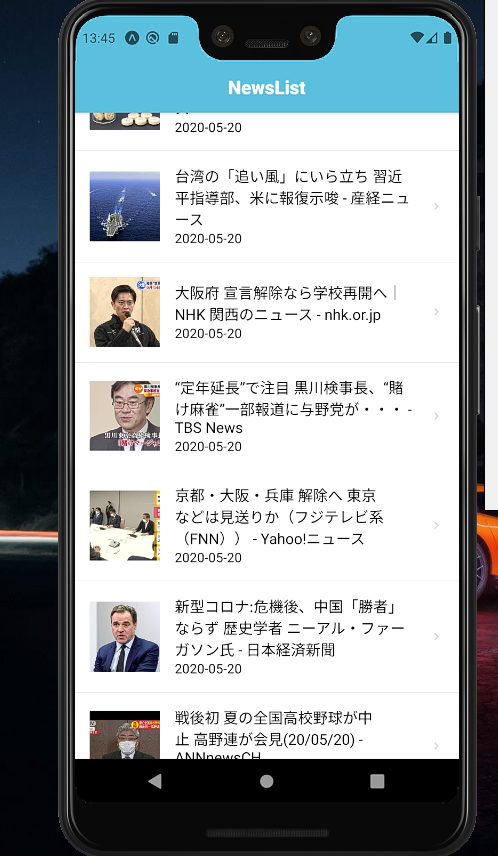
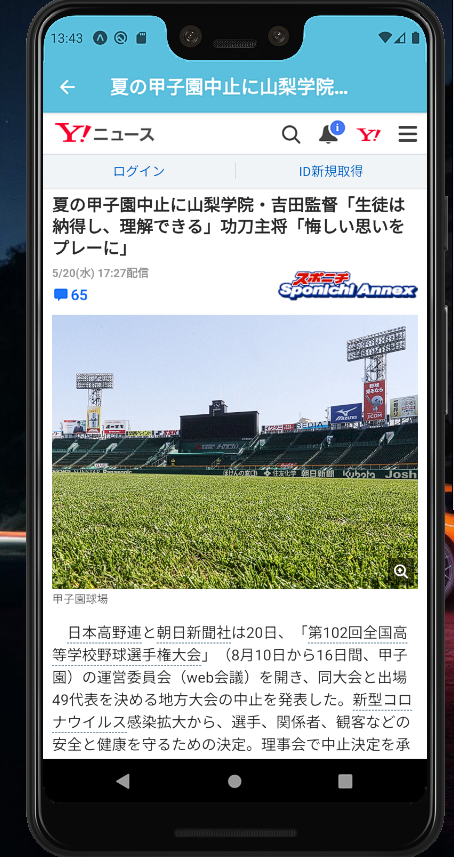
まとめ
今回は、WebViewを使ったニュースページ制作を行いました。次回からは、リロード機能などを実装していこうかなと考えています。